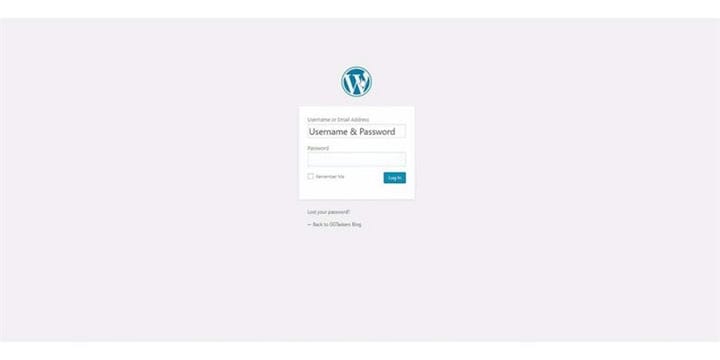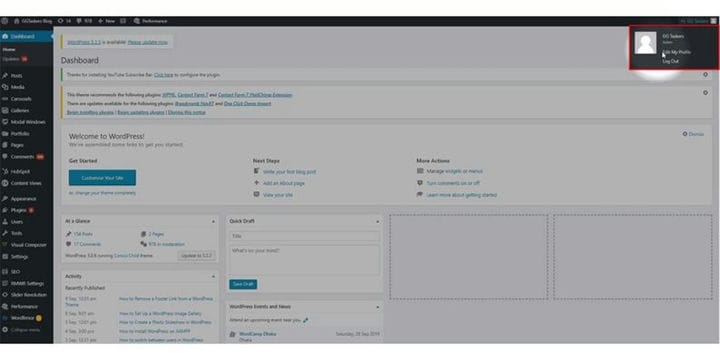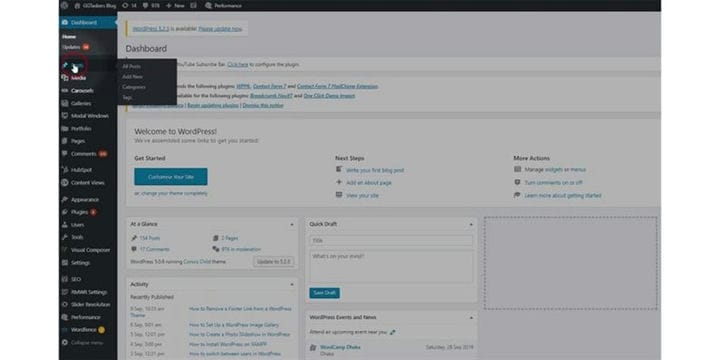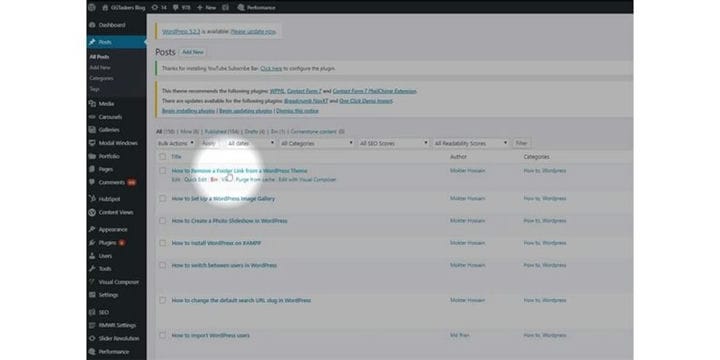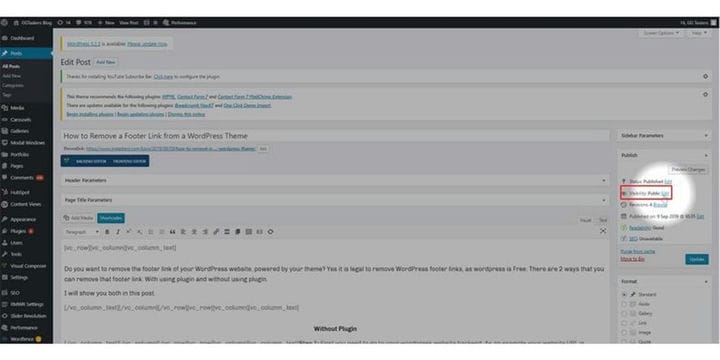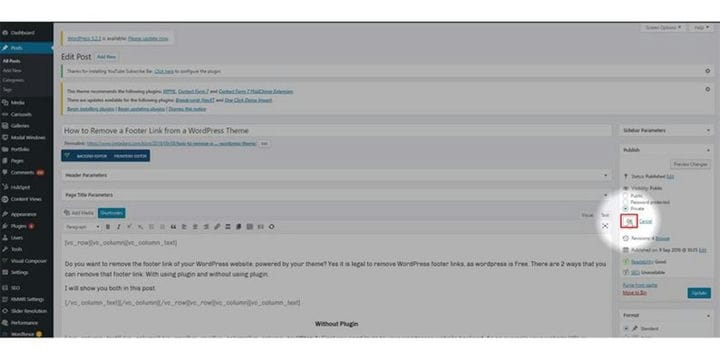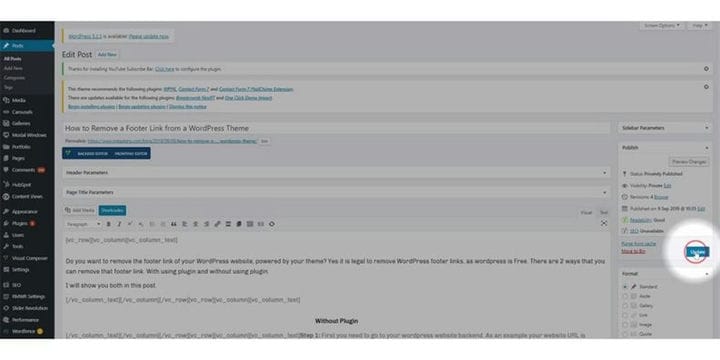Як створити приватну публікацію в WordPress
WordPress є однією з найбільш використовуваних і настроюваних платформ. Почавши як платформа для ведення блогів, WordPress перетворився на щось надзвичайне. Тим не менш, більшість блогерів використовують WordPress як платформу для ведення блогів, оскільки WordPress є простим і зручним для SEO. Як блогер, ви, можливо, написали тисячі блогів і зробили їх загальнодоступними. Ви також можете додати кілька блогів, які ви хочете залишити приватними, і дозволити лише вашим товаришам по команді читати їх. У цьому блозі я покажу вам, як створити приватну публікацію в WordPress.
Крок 1. Спочатку вам потрібно перейти до серверної частини вашого веб-сайту WordPress. Для цього вам потрібно ввести wp-admin після URL-адреси вашого веб-сайту. Якщо ваш веб-сайт www.example.com, вам потрібно ввести www.example.com/wp-admin. Це перенесе вас на серверну частину вашого веб-сайту. Це універсальна сторінка входу адміністратора для кожного веб-сайту WordPress.
Крок 2: Після того, як ви ввійшли, ви повинні переконатися, що ви входите як адміністратор. У WordPress є різні ролі користувачів, які можна призначити будь-яким користувачам. Тому, коли ви входите, ви повинні переконатися, що ви ввійшли як адміністратор. Тільки адмін має доступ до всіх дописів. Якщо ви входите як редактор, переконайтеся, що у вас є доступ до редагування блогу.
Крок 3: Я покажу вам, як зробити опубліковану публікацію приватною. Процес такий самий, коли ви намагаєтеся опублікувати новий блог. Щоб це зробити, вам потрібно натиснути вкладку «Повідомлення».
Крок 4: Тепер виберіть публікацію, яку потрібно встановити як приватну. Щоб це зробити, вам просто потрібно натиснути на допис.
Крок 5: У правій частині екрана ви знайдете розділ опублікування. У цьому розділі є параметр видимості. Коли ви публікуєте публікацію, видимість публікації за замовчуванням встановлюється як загальнодоступна. Натисніть «Редагувати», щоб змінити видимість.
Крок 6: Тепер виберіть приватне з загальнодоступного, а потім натисніть ОК. Це встановить статус видимості приватним.
Крок 7: Ви все зробили, і тепер вам просто потрібно натиснути кнопку оновлення. Це приховає публікацію з сайту в реальному часі.
До публікації, яку ви зробили приватною, все ще може отримати доступ користувач, який увійшов у систему. Ви також можете визначити можливості користувачів і вибрати, хто має доступ до приватних дописів.